JavaScripti sisselülitamine ja keelamine populaarsetes brauserites

- 897
- 81
- Dr. Edgar Gleichner
Iga kaasaegne kasutaja veedab palju aega Internetis. Seetõttu peate enamasti brauseriga töötama. Selleks, et programmi võimalused oleksid laiemad ja kogu vaadatud sisu näeb parem välja, tutvustavad arendajad mõnda täiendavat elementi. Selles artiklis kaalume üksikasjalikult, kuidas lubada JavaScripti brauseris või välja lülitada, aga ka seda, mis see on ja kuidas see võib Internetti mõjutada. Arvame selle välja. Käik!

JavaScript on programmeerimiskeel, mis töötab brauseris, mis võimaldab saitidel parem välja näha ja funktsionaalsem. Selle kohta, kuidas seda konkreetses brauseris aktiveerida, siis artiklis.
Google Chrome
Pärast Chrome'i käivitamist klõpsake menüü helistamiseks paremas ülanurgas oleval ikoonil kolme horisontaalse riba kujul. Seejärel valige üksus "Seaded". Kuvatavas aknas klõpsake nuppu "Kuva täiendavad sätted". Lisaks minge isikuandmetega jaotises sisuseadetele. Seejärel lubage JavaScripti kasutamine kõigil saitidel.
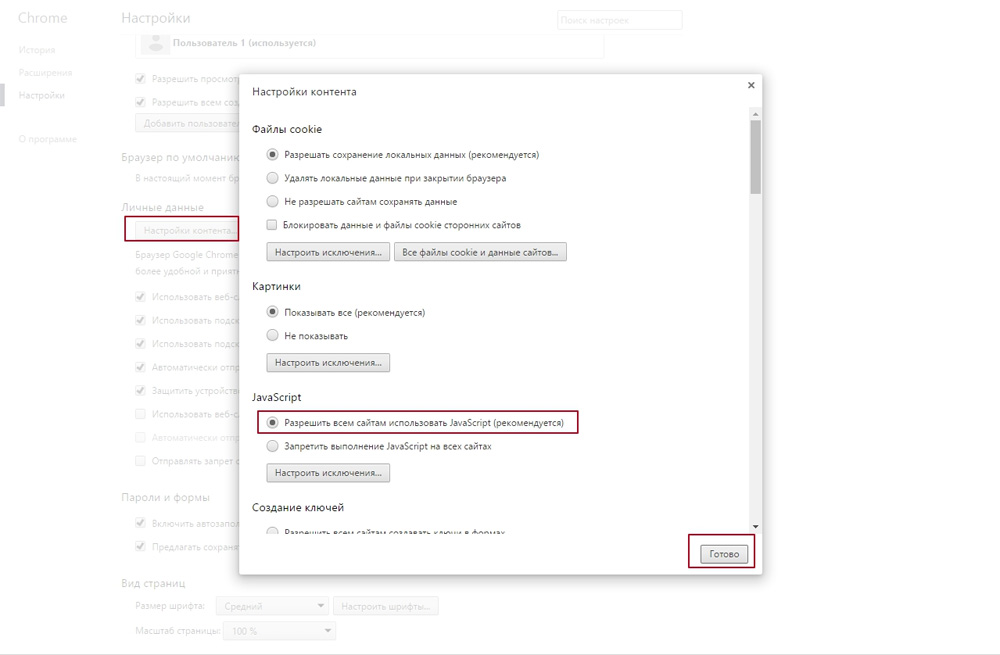
Internet Explorer
Avage arvutis "vaatleja omadused" või minge sinna menüü "Teenus" Internet Exploreris. Klõpsake vahekaardil Ohutus. Vahekaardil Ohutusparameetrid lubage aktiivsed stsenaariumid ja Java rakenduste stsenaariumide rakendamine.
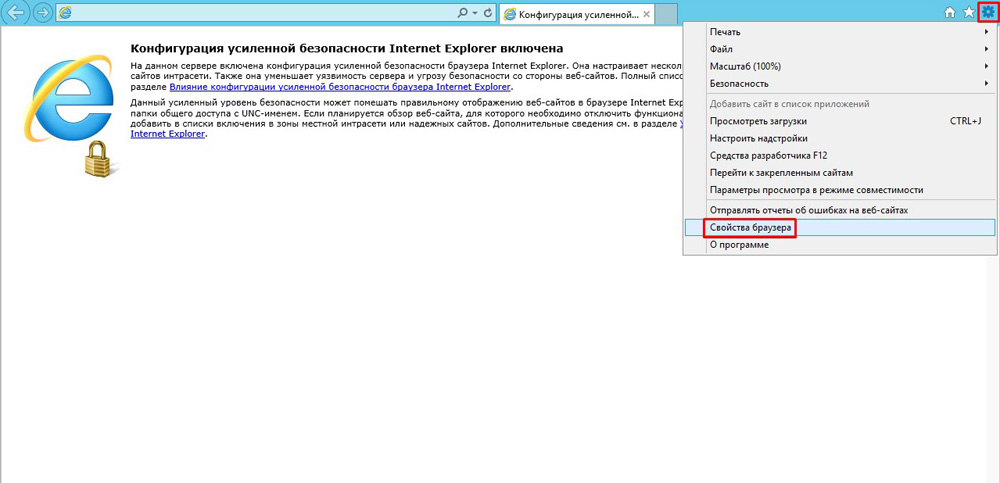
Ooper
Minge kiirete ooperiseadete menüüsse. Avate loendi, milles peate märkima rea "Lülitage sisse JavaScript".
Mozilla Firefox
Programmis viibides minge tööriista aknasse. Klõpsake avanemisloendis üksust "Seaded". Pange vahekaardile "Sisu" lind rea vastas "Kasutage JavaScripti". Pange tähele, et Mozilla uutes versioonides pole see funktsioon vajalik, kuna see aktiveeritakse vaikimisi. Väljalülitamiseks kirjutage aadressirida (ilma jutumärkideta) "About: Config". Kirjutage otsinguväljal "JavaScript.Lubatud ". Ridade vaikeseade märgistades klõpsake nuppu "Lülitus".
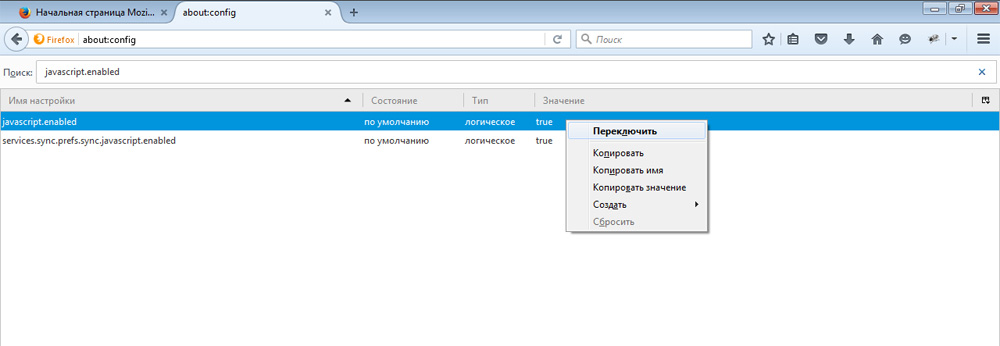
Yandex.Brauser
Kuna seda arendatakse kroomi alusel, tehakse siin kõik sarnaselt. Klõpsates ikoonil kolme horisontaalse joone kujul, minge seadete juurde. Seejärel klõpsake nuppu "Kuva täiendavad sätted". Minge jaotises "Isikuandmete kaitse" sisu sätetesse. Luba või keelake JavaScripti kasutamist sõltuvalt sellest, mida soovite teha: lubage või see välja.
Sisestamine toimub samamoodi nagu iga konkreetse brauseri sisselülitamine. Ainus erinevus on see, et peate linnu (punkt) vastavast punktist eemaldama.

Nüüd teate kindlasti, kuidas JavaScripti aktiveerida või desaktiveerida igas brauseris. See võimaldab teil lehtede vaate konfigureerida, muutes need sõltuvalt teie eelistustest funktsionaalsemaks või ohutumaks. Kirjutage kommentaaridesse, kas artikkel oli teile kasulik, ja küsige, kas sellel teemal on küsimusi.

